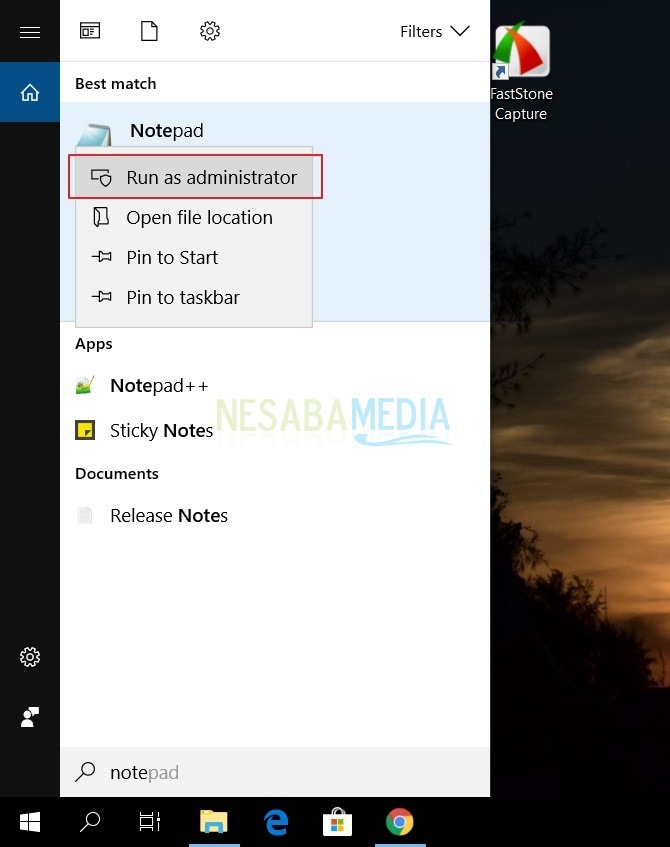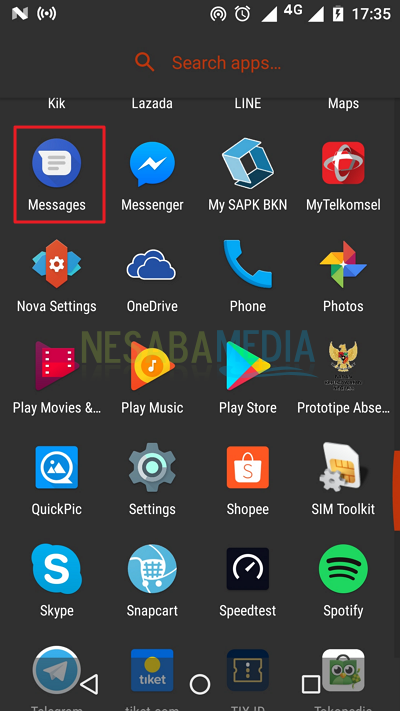Zo blokkeert u bepaalde wifi op Windows, probeer het!
De term wifi is niet langer een vreemd ietsover gesproken. WiFi is een technologie die wordt gebruikt om draadloos gegevens uit te wisselen (gebruikmakend van radiogolven) via een computernetwerk. Momenteel biedt bijna elke openbare plaats die we bezoeken al WiFi. Op die manier is wifi voor iedereen een verplichte vereiste geworden, of het nu kinderen zijn voor ouders.
Om te kunnen genieten van wifi hebben we nodigelektronische apparaten zoals computers, smartphones, tablets en andere. Wanneer u wilt genieten van WiFi-faciliteiten is het gebruik van een computer heel eenvoudig. U hoeft alleen het WiFi-menu in de taakbalk te activeren. Daarna verschijnt de hele lijst met WiFi-namen die in uw regio worden bereikt.
Echter, met het verschijnen van een lijst met namen ofSSID WiFi zo erg dat sommige mensen in de war raken om de juiste WiFi naar wens te kiezen. Bent u een van degenen die hetzelfde hebben meegemaakt?
Doe het rustig aan, u kunt de naam WiFi kwijtrakende. Met andere woorden, u moet de WiFi SSID blokkeren zodat u geen problemen ondervindt bij het vinden van de gewenste WiFi. Hoe doe je dat? Kom op, overweeg de volgende manier.
Hoe bepaalde wifi in Windows te blokkeren
Om toegang te krijgen tot WiFi op Windows, hoef je alleen maar te blijvenkies het WiFi-pictogram in het taakbalkmenu. Als u echter problemen ondervindt bij het vinden van de gewenste WiFi-naam, moet u bepaalde WiFi-namen blokkeren omdat de gewenste WiFi-naam mogelijk niet automatisch beschikbaar is vanwege de vele WiFi-namen die op Windows-computerapparaten verschijnen. Je kunt gebruiken Opdrachtprompt om de WiFi-blokopdracht uit te voeren, zoals hieronder.
1. Ren alsjeblieft Opdrachtprompt uw computer als "Als administrator uitvoeren". Als u niet weet hoe, hoeft u alleen maar met de rechtermuisknop op het CMD-programma te klikken en vervolgens de optie te selecteren.
2. Typ de volgende opdracht in CMD om wifi te blokkeren.
netsh wlan add filter permission=block ssid="NAMA WIFI" networktype=infrastructure

Hier wil ik bijvoorbeeld WiFi blokkeren met SSID "uljaululu magic clam puja". Vul dan de SSID in volgens de naam WiFi. Druk daarna op Enter.
3. Als deze opdracht met succes is uitgevoerd vervolgens SSID WiFi wat je wilt is geblokkeerd, dus je kunt het op dat moment niet zien in de lijst met verbonden wifi.
Tot nu toe is het geluktblokkeer bepaalde wifi in Windows. Houd er echter rekening mee dat de blokkeeropdracht niet permanent is, dus u kunt de WiFi-naam nog steeds deblokkeren met behulp van de onderstaande stappen. De methode blijft hetzelfde, namelijk door de opdrachtprompt als beheerder te gebruiken.
1. Typ de volgende opdracht om de lijst met wifi te zien die je hebt geblokkeerd.
netsh wlan show filters

2. Om toegang te geven tot WiFi die u eerder hebt geblokkeerd, kunt u deze opdracht gebruiken en op drukken Enter.
netsh wlan delete filter permission=block ssid="NAMA WIFI" networktype=infrastructure

Makkelijk is niet de manier om wifi te blokkerenzeker in Windows? U kunt dit eenvoudig doen zonder opnieuw extra applicaties te gebruiken. Nu kunt u WiFi-namen blokkeren die u mogelijk storen omdat ze de gewenste WiFi-namen hebben behandeld.
Dus het artikel over "Hoe bepaalde wifi in Windows te blokkeren". Hopelijk is het bovenstaande artikel nuttig voor u en blijft u Nesabamedia bezoeken om andere interessante informatie te krijgen.